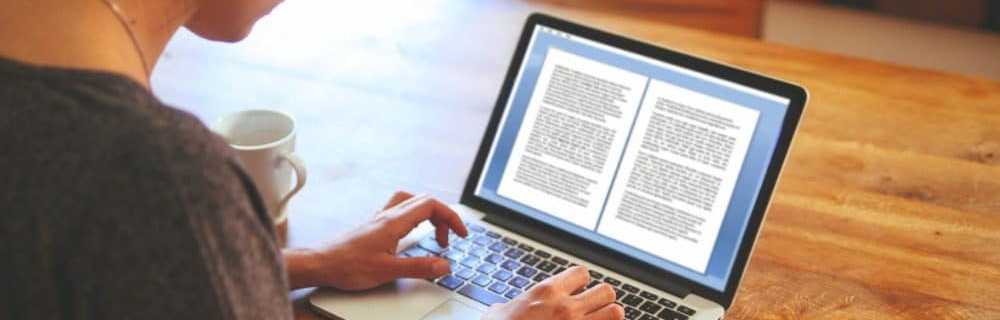Cómo crear carpetas de aplicaciones en Android 4.0

Encuentro que las carpetas de aplicaciones ahorran mucho tiempo en lugar de desplazarme por todas sus aplicaciones en el cajón de aplicaciones. Estar organizado con tus aplicaciones es esencial, especialmente si tienes muchas instaladas. También es genial hacer un seguimiento de las aplicaciones que acabas de descargar, para que no olvides que están allí en primer lugar.
Crear carpetas para aplicaciones es una característica que los usuarios de iOS han tenido por un tiempo, lo que normalmente no es el caso. Si aún no ha intentado crear carpetas de aplicaciones en su dispositivo Android, he aquí cómo se hace..
Construyendo una carpeta de aplicaciones para Android
Vea todas sus aplicaciones tocando el ícono del cajón de aplicaciones en la parte inferior central de la pantalla de inicio. Luego, seleccione la primera aplicación que desea para la carpeta de su aplicación y verá todas las pantallas de inicio a las que puede agregarla. Arrástrelo a la pantalla de inicio deseada y suelte.
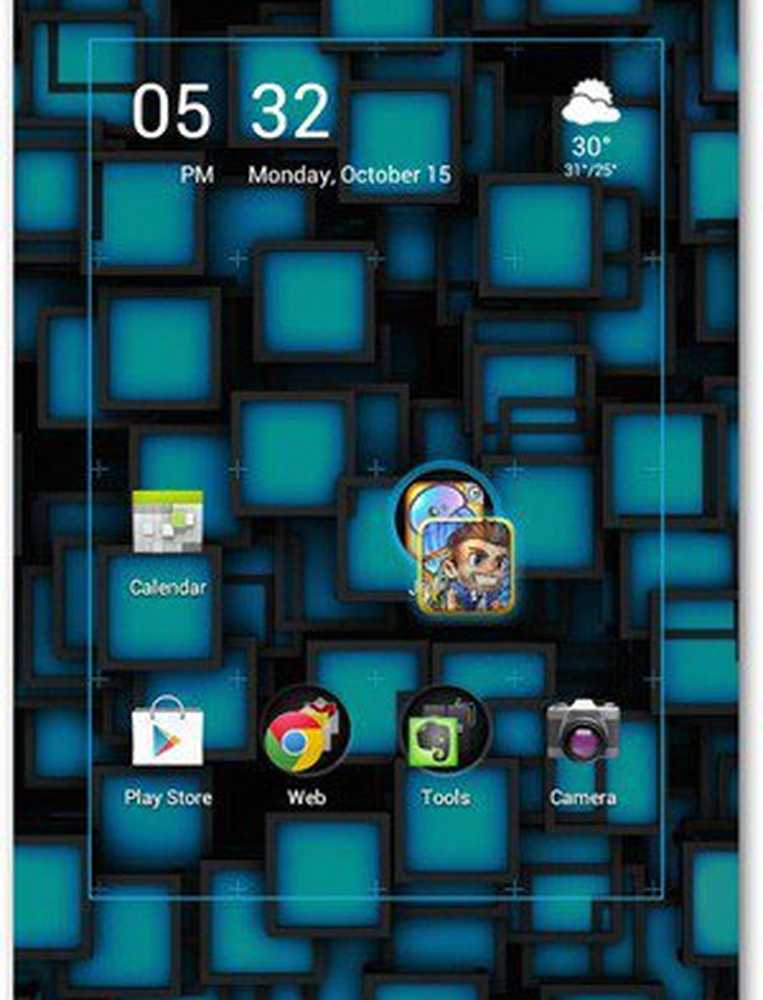
Haga lo mismo con las siguientes aplicaciones, pero arrástrelo al mismo lugar exacto en el que colocó su primera aplicación. Los iconos aparecerán en mosaico junto con un círculo que indica que es una carpeta.
Cuando hayas terminado, toca la carpeta de la aplicación recién creada. Un cuadro emergente muestra todas las aplicaciones agregadas para esa carpeta. Debajo de ellos, puede tocar en Carpeta sin nombre y darle un nombre.

¡Eso es! Acaba de crear su primera carpeta de aplicaciones en la pantalla de inicio..
Eliminar aplicaciones y carpetas
Puede eliminar las aplicaciones de una carpeta abriéndolas, manteniendo presionado el ícono de la aplicación que desea eliminar y arrastrándolo a la parte superior de la pantalla de inicio que dice Eliminar. También puede arrastrar y soltar aplicaciones de una carpeta a otra, o eliminar aplicaciones de una carpeta a su pantalla de inicio.
Para eliminar una carpeta completa, solo mantén presionada sobre ella y arrástrala hasta el cajón Eliminar que aparece en la parte superior de la pantalla de inicio.
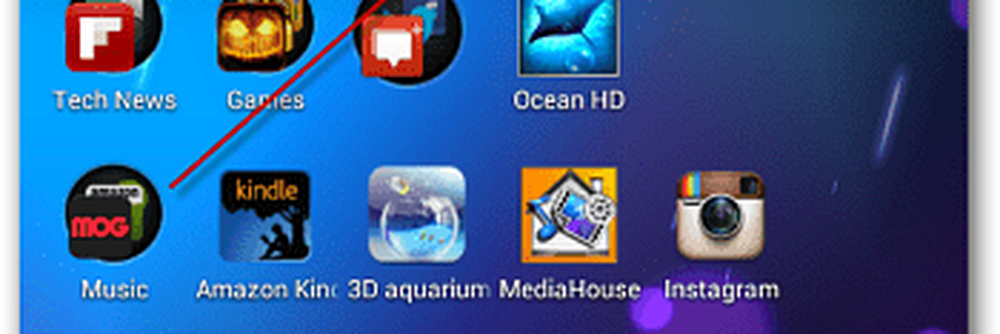
Esta práctica es altamente recomendada para cualquier persona que tenga muchas aplicaciones en su dispositivo. No solo ahorra tiempo al desplazarse por la lista de aplicaciones, sino que también mejora el rendimiento del dispositivo cada vez que se carga una pantalla de inicio..
Si tiene una versión anterior de Android, existen lanzadores de terceros como Go Launcher Ex que agregan el mismo tipo de funcionalidad. La instalación adicional vale la pena si realmente necesita esta función..